დისკმა დაკარგა ფაილური სისტემა, როგორ აღვადგინოთ იგი. როგორ აღვადგინოთ მონაცემები მყარი დისკიდან, თუ ის არ მუშაობს
მყარი დისკითქვენ უბრალოდ იწყებთ თავის დაჭერას, რადგან ნაგავთან ერთად და არასაჭირო ფაილებიგაუჩინარდა ღირებული დოკუმენტები, ფოტოები ან პაროლების სია იმ სერვისებისთვის, რომლებსაც ჩვეულებრივ იყენებთ. მაგრამ ჯერ კიდევ ნაადრევია განგაშის გახმოვანება - მაშინაც კი, თუ მყარი დისკი იყო ფორმატირებული, ან დისკის მთლიანი დანაყოფი "გაფრინდა", სავსებით შესაძლებელია, რომ ფაილები დაბრუნდეს მცირე ძალისხმევით და დროით.
ამ სტატიაში მე ვისაუბრებ რამდენიმე დადასტურებულ პროგრამაზე, რომლებიც შეიძლება გამოყენებულ იქნას დაკარგული ან წაშლილი ფაილებიდა მონაცემები.
როგორ არის ეს შესაძლებელი? საქმე იმაშია, რომ მონაცემების ფიზიკურად წაშლისას დისკის დრაივიფაქტობრივად, ინფორმაცია არ იშლება კლასტერიდან, არამედ უბრალოდ აღინიშნება "ნულოვანი". მხოლოდ იმ შემთხვევაში, თუ სხვა ფაილი დაიწერა იმავე უჯრედზე, ძველი მონაცემები შეიძლება ჩაითვალოს ნაწილობრივ ან მთლიანად დაკარგულად.
ამ სტატიაში აღწერილი აპლიკაციები დაგეხმარებათ შემთხვევით დაბრუნდეთ წაშლილი ინფორმაციასკანირებით მყარი სტრუქტურადისკი მოცემული სიღრმით. ამ შემთხვევაში, არა მხოლოდ ფაილების ცხრილი სკანირებულია ფარული მონაცემებისთვის, არამედ ჩატვირთვის ჩანაწერები. ფაილების ტიპები, რომლებსაც ეძებთ აქ აღწერილ აპლიკაციებში, იდენტიფიცირებულია სპეციალური სათაურებით. რამდენიმე გაუმართავი ფაილი შეიძლება დაბრუნდეს ოპერატიული მდგომარეობამხოლოდ ნაწილობრივ. ასევე შეიძლება მოხდეს, რომ აღდგენის დროს დაიკარგოს ობიექტების სახელები და მათი ადგილმდებარეობა.
მნიშვნელოვანია აღინიშნოს ერთი რამ:თუ გადაწყვეტთ გამოიყენოთ ქვემოთ მოყვანილი რომელიმე პროგრამა, აუცილებლად უნდა მოაწყოთ უფასო შიდა ან გარე დისკის დისკი და აღადგინოთ ინფორმაცია იქ, რადგან როდესაც თქვენ ჩაწერთ მონაცემებს იმავე დისკზე, საიდანაც აღადგენთ, შეგიძლიათ დააინსტალიროთ მხოლოდ მცირე ნაწილი, რაც გჭირდებათ.
რა პროგრამები უნდა გამოიყენოთ რეკონსტრუქციისთვის? მძიმე შინაარსიდისკი?
ერთ-ერთი საუკეთესო პროგრამული პროდუქტი თავის კლასში. მხარს უჭერს თითქმის ყველა ფაილურ სისტემას გამონაკლისის გარეშე: UFS, HFS/HFS+, Ext2FS, FAT, NTFS და ა.შ. პროგრამას შეუძლია იმუშაოს როგორც ლოკალურ, ასევე პორტატულ შესანახ მოწყობილობებთან: CD/DVD დისკები, ფლეშ დრაივები, ქსელის წყაროები.
აღსანიშნავია, რომ ეს რეანიმატატორი შეიცავს უამრავ მოქნილ პარამეტრს, რაც საშუალებას გაძლევთ მინიმუმამდე დაიყვანოთ წაშლილი ობიექტების ძიების დრო, მიუთითოთ აღდგენილი ტერიტორია და ფაილის ობიექტების საჭირო ფორმატები.
R-Studio-სთან მუშაობის მეთოდი წარმოუდგენლად მარტივია: აპლიკაციის გაშვების შემდეგ, თქვენ უნდა აირჩიოთ შესაბამისი დირექტორია ან დანაყოფი, რომელშიც უნდა მოძებნოთ შენახვის პანელში, რის შემდეგაც უნდა გაუშვათ სკანერი და გარკვეული დროის შემდეგ. გადაარჩინე ნაპოვნი ფაილის ობიექტები on მყარი დისკი. მე ასევე აღვნიშნავ, რომ R-Studio-ს აქვს რუსიფიცირებული ინტერფეისი, ასე რომ, აპლიკაციის მენეჯმენტის გაგება არ იქნება პრობლემა.
Minitool Power მონაცემთა აღდგენა
კიდევ ერთი ძალიან სასარგებლო პროგრამული პროდუქტიწაშლილი მონაცემების აღსადგენად. პროგრამა სპეციალიზირებულია წარუმატებელ კლასტერებზე, რომლებიც არ არის გამოვლენილი დისკის სტრუქტურაში, გაუმართავი და დაზიანებული მყარი დისკები და მათი თავები. მას შეუძლია ჩაატაროს სიღრმისეული სკანირება, რის შედეგადაც მას შეუძლია აღმოაჩინოს წაშლილი ფაილის ობიექტები, რომლებსაც სხვა აპლიკაციები ვერ უმკლავდებიან.
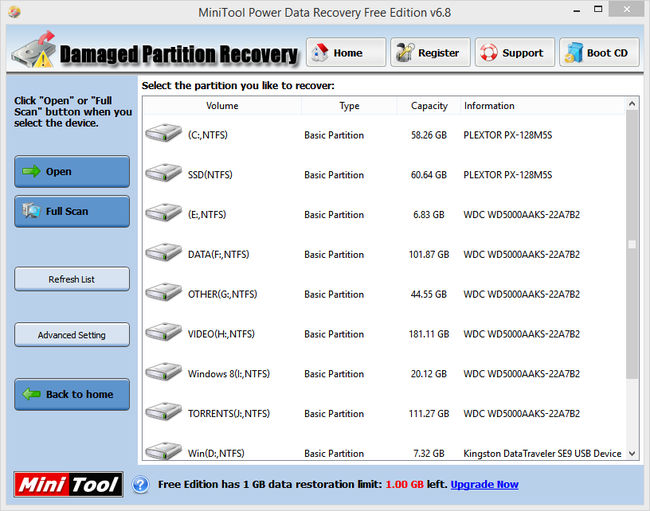
მსგავსი კლასის სხვა აპლიკაციებიდან Minitool Power მონაცემთა აღდგენაგანსხვავდება იმით, რომ წარმოდგენილ პროგრამას უფლება აქვს განახორციელოს დაკარგული ობიექტების ინტუიციური ძებნა. პროგრამა აერთიანებს ინფორმაციის რეკონსტრუქციის ოსტატს, რომელიც მუშაობს ნაბიჯ-ნაბიჯ რეჟიმში.
აღწერილის დამატებითი ხაზგასმა პროგრამული ინსტრუმენტიარის დამუშავების უნარი მყარი დისკებიდიდი ზომები, ყველა სახის თავები, ფლეშ დრაივები და დინამიური დისკები.
HDD რეგენერატორი
ეს პროგრამა სპეციალიზირებულია ძველი მკვდარი დისკების აღორძინებაში. ასეთ მოწყობილობებთან მუშაობისას მთელი სირთულე არის ის, რომ ისინი შეიცავს კარგ ნაწილს ცუდი სექტორებიდა ცილინდრები, ასევე ცუდი ბლოკები. ასეთი "მემკვიდრეობა" არ იძლევა საშუალებას სრულადჩაწერეთ და წაიკითხეთ მონაცემები და ეს, თავის მხრივ, იწვევს მუდმივი შეცდომებიშენახვა და ფრიზები.
ფაილის დაკარგვა შეიძლება მოხდეს ნებისმიერ დროს. შედეგად, ღირს მიმართვა პროგრამული მეთოდებიაღდგენა, სანამ პროგრამას ჯერ კიდევ შეუძლია ამის გაკეთება და მყარი დისკი მთლიანად არ გახდა გამოუსადეგარი.
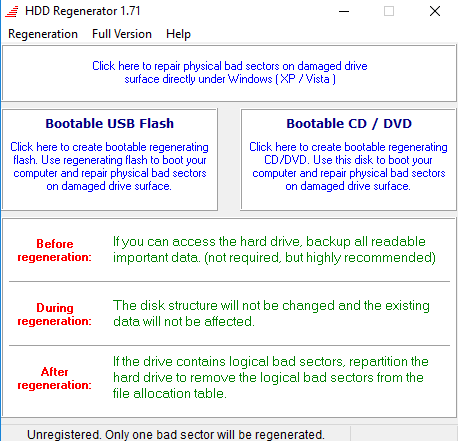
პროგრამის მთავარი მახასიათებელია მისი არც თუ ისე რეგულარული განახლებები. უახლესი ოპერაციული სისტემა გამოცდილია HDD რეგენერატორი- ეს არის "შვიდი", ასე რომ, თუ გეშინიათ, რომ firewall-მა შესაძლოა აპლიკაცია შეცდომით შეასრულოს მავნე პროგრამად ან ვირუსად, ყურადღება მიაქციეთ შემდეგი პროგრამა, აღწერილია ქვემოთ.
ეჭვგარეშეა, საუკეთესო უფასო კომუნალური მომსახურებადისკის დაკარგული შინაარსის აღსადგენად. ეს არის აბსოლუტურად ელემენტარული პროგრამული მექანიზმი გამოსაყენებლად, რომელსაც აქვს დამხმარე სასიცოცხლო შესაძლებლობების უზარმაზარი მასა.
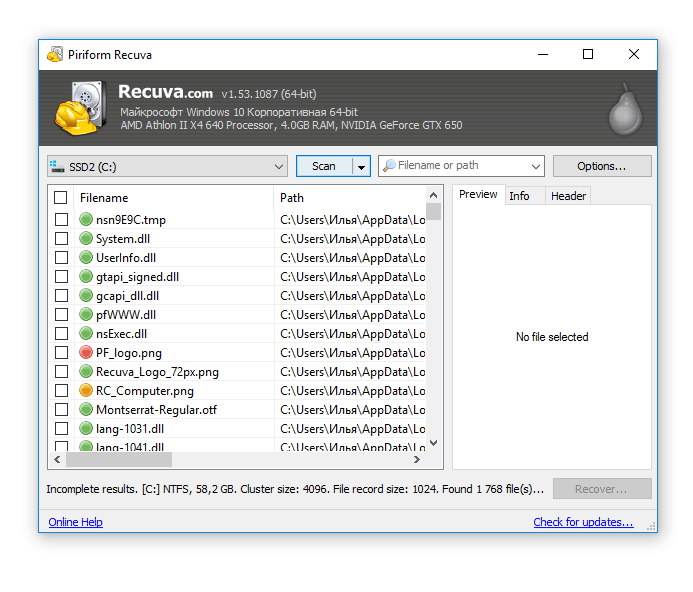
მხარს უჭერს ყველაფერს იდეალურად თანამედროვე ვერსიებიოპერაციული სისტემები Microsoft-ისგან, მათ შორის 8.1 და ათი. დაახლოებით 64 ბიტიანი ვინდოუსის ვერსიებიდეველოპერებმა გადაწყვიტეს განსაკუთრებული ზრუნვა Recuva-ს სპეციალური, შესაბამისად 64-ბიტიანი ვერსიის შექმნით.
ლაზერის გარდა დისკის მედია, პორტატული ფლეშ დრაივები და USB დისკები, ასევე შიდა მყარი დისკები და გარე მეხსიერების ბარათები, პროგრამას შეუძლია თქვენი iPod-დან წაშლილი მონაცემების აღდგენაც კი.
ერთ-ერთი ყველაზე მარტივი სწავლისა და მართვის პროგრამა. ბავშვსაც კი შეუძლია გაიგოს Recuva, ხოლო აღდგენის პროცედურა თავისთავად არის აბსოლუტურად ინტუიციური, გასაგები პროცესი, სადაც ყველა მოქმედება სრულიად ხელმისაწვდომი და გამჭვირვალეა.
Puran ფაილის აღდგენა
ჩემი მიმოხილვის დასასრულებლად, მინდა ვისაუბრო მრავალფუნქციურ კომპლექსზე Windows OS-თან მუშაობისთვის, რომელიც ასევე შეიცავს სპეციალურ ინსტრუმენტს წაშლილი ინფორმაციის აღდგენისთვის.
Recuva-სთან შედარებით, ტესტირებამ აჩვენა, რომ Puran-ს შეუძლია ოდნავ მეტი ფაილის ტიპების იდენტიფიცირება, ვიდრე Recuva. ამრიგად, წარმოდგენილი ინსტრუმენტი იქნება შესანიშნავი დამატება ადრე წარმოდგენილი აპლიკაციისთვის, იმის გათვალისწინებით, რომ Puran ასევე ნაწილდება აბსოლუტურად უფასოდ და არ საჭიროებს რეგისტრაციას. პროდუქტი ნაწილდება პორტატულ საფუძველზე, ამიტომ ინსტალაცია არ არის საჭირო. ჭამე ცალკე ვერსიები 64-ბიტიანი სისტემებისთვის.
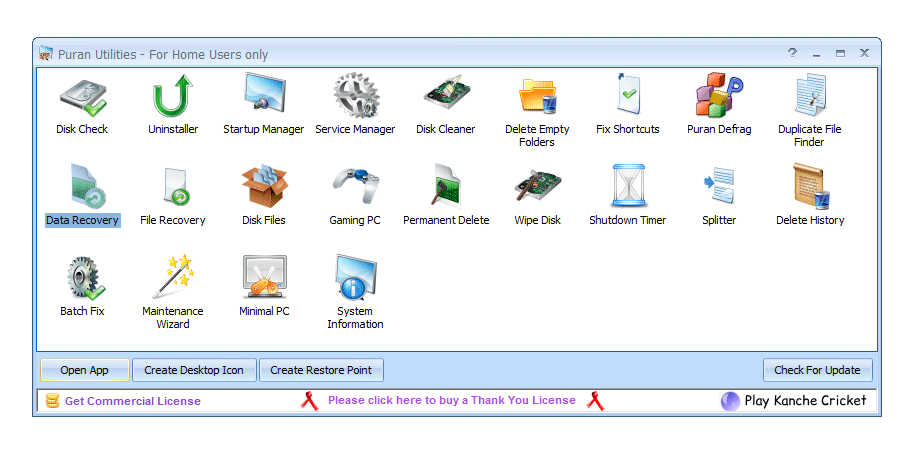
დაკარგული მონაცემების აღდგენა არის პროცესი, რომელიც მოითხოვს დეტალების ყურადღებას, ფოკუსირებას და გამძლეობას. თუ დაკარგული ინფორმაციის გამო მყარ დისკზე სხვა ფაილი არ ჩაიწერება, მაშინ ერთ-ერთი შემოთავაზებული პროგრამის გამოყენებით შეძლებთ დაკარგული მონაცემების აღდგენას 99% ალბათობით. პროგრამულადკონტაქტის გარეშე სპეციალიზებული ცენტრიდა საკმაოდ შთამბეჭდავი თანხის დაზოგვა თუ დისკი არ არის დამწვარი ან დაზიანებული.
მყარი დისკიდან მონაცემების აღდგენა ხორციელდება იმ შემთხვევებში, როდესაც აუცილებელია ყველა ინფორმაციის მიღება, რომელიც ადრე იყო მასზე.
მისი დაკარგვა შეიძლება მოხდეს იმის გამო სხვადასხვა მიზეზები, რომლებიც დამონტაჟებულია სპეციალური პროგრამების დიაგნოსტიკით და გაშვებით.
დისკიდან ინფორმაციის დაკარგვის მიზეზების ჩამონათვალი
მრავალი მიზეზი, რომელიც იწვევს მონაცემთა წაშლას, შეიძლება დაიყოს ოთხ ჯგუფად:
1. ადამიანის არასწორი ქმედებების შედეგი:
- ინფორმაციის შემთხვევითი ფორმატირება ან წაშლა.
- შენახვის ადგილის არასწორი განლაგება
თუმცა, ძალიან ხშირად, ამ სახის პრობლემის გადასაჭრელად, შეგიძლიათ სცადოთ გამოყენება სპეციალური პროგრამებიმონაცემთა აღდგენისთვის.
რჩევა!კომპეტენტური მიდგომით, ამას არავითარი რისკი არ ექნება შემდგომი აღდგენის პროცესისთვის და, შესაბამისად, თუ არაფერი გამოგივათ, სპეციალიზებული კომპანიები მაინც შეგეძლებათ დაგეხმაროთ. შემდეგი, ჩვენ განვიხილავთ მონაცემთა აღდგენის საუკეთესო პროგრამებს.
ინფორმაცია მიუწვდომელი ხდება იმის გამო ფიზიკური დაზიანებამყარ დისკზე და ინდივიდუალური კომპონენტები, კერძოდ წაკითხვის-ჩაწერის თავზე ან ელექტროძრავაზე.
ასეთ სიტუაციაში მონაცემების აღსადგენად დაგჭირდებათ მყარი დისკის შეკეთების სპეციალისტების დახმარება.
ძაბვის რყევები, ტალღები ან ვარდნა, ასევე სრული გამორთვაელექტრომომარაგებამ შეიძლება ზიანი მიაყენოს მოწყობილობებს, რომლებზეც ინახება მონაცემები.
Bell Labs-ის კვლევის თანახმად, მონაცემთა დაკარგვა სიტუაციების 80-86 პროცენტში ხდება არასტაბილური ძაბვის გამო.
Windows-ის მომხმარებლები ძალიან ხშირად აწყდებიან ოპერაციულ სისტემასთან დაკავშირებულ პრობლემებს, რის შემდეგაც ის ჩერდება.
ასეთ შემთხვევებში მომხმარებლების უმეტესობა ფიქრობს, რომ მყარ დისკზე არსებული ყველა მონაცემი წაშლილია და ერთადერთი გამოსავალიამ შემთხვევაში, დაუკავშირდით სპეციალიზებულ სერვის ცენტრს.
სინამდვილეში, ყველა მონაცემი რჩება მყარ დისკზე და ოპერაციული სისტემის უკმარისობა არაფერ შუაშია.
პროგრამები დისკიდან მონაცემების აღდგენისთვის
კომუნალური ამისთვის დაზიანებული დისკი - ეს შესანიშნავი გზათავად აღადგინეთ მონაცემები. ეს მოიცავს შემდეგ პროგრამებს:
- რეკუვა. ეს პროგრამაუზრუნველყოფილია სრულიად უფასოდ. ახასიათებს ინსტალაციისა და გამოყენების სიმარტივე, ასევე სწრაფი აღდგენამონაცემები.
თუმცა, პროგრამას ასევე აქვს თავისი ნაკლოვანებები: ხელახლა კონფიგურაციისას ციფრული მედიასურათებსა და დოკუმენტაციას არ აქვს აღდგენის შანსი.
- პლიუსის წაშლა.ასეთი პროგრამა არ უმკლავდება ყველა ინფორმაციის შესანახ მოწყობილობას. თუმცა, საკმაოდ ეფექტურია მყარი დისკიდან მონაცემების აღდგენაში.
ჩამოტვირთვა და ინსტალაცია არ იწვევს პრობლემებს და უტილიტა აბრუნებს დაკარგული ინფორმაციის 90 პროცენტს. UndeletePlus მოწოდებულია რუსულ ენაზე, რაც საშუალებას აძლევს მას გამოიყენოს ხალხის ფართო სპექტრი.
- R-სტუდია.პროგრამა კარგად უმკლავდება მონაცემების წაშლის ძირითად მიზეზებს, მაგრამ ხელმისაწვდომია მხოლოდ ფასიანი წვდომა. ასე რომ, ის უმკლავდება დავალებებს, როგორიცაა: მონაცემთა დაბრუნება დისკებიდან, ფლეშ დრაივებიდან, მეხსიერების ბარათებიდან და სხვა.
გარდა ამისა, პროგრამა ხელს უწყობს წაშლილი მონაცემების აღდგენას დაზიანებული და ხელახლა გამოშვებული მედიიდან. პროგრამა შემოთავაზებულია დისკიდან ან ინტერნეტიდან.
- აღდგენის პროგრამა.ერთი სახელის მიუხედავად, ეს პროგრამა არის პროგრამების ნაკრები თითოეული ინდივიდუალური შემთხვევისთვის. ისინი მაქსიმალურად ეფექტურია. ეს ხდება თითოეული ინდივიდუალური დისკის წყალობით.
ასე რომ, აქ შეგვიძლია გამოვყოთ:
- პროგრამა ყველა ფაილურ სისტემასთან მუშაობისთვის.
- პროგრამა NTFS დანაყოფთან მუშაობისთვის.
- განაცხადები აქტივობებისთვის FAT32-ით.
- პროგრამა ორი კომპონენტისგან: ფაილი და ფოტო.
- პროგრამა ფაილებთან მუშაობისთვის.
- აპლიკაცია ფოტოებთან მუშაობისთვის.
- File Repair არის პროგრამა, რომელიც აღადგენს და არედაქტირებს დამახინჯებულ სურათებსა და დოკუმენტებს.
- პროგრამა იდეალურია, როდესაც გჭირდებათ ფაილების და სურათების აღდგენა. ის ასევე შეიძლება გამოყენებულ იქნას გარკვეული უბნების დაზიანების შემთხვევაში.
- ვარსკვლავური ფენიქსი.ეს პროგრამა თითოეულ მომხმარებელს აძლევს მონაცემთა, ფოტოების და ვიდეოების აღდგენის შესანიშნავ შესაძლებლობებს. მისი უპირატესობა არის წინასწარ შედგენილი მენიუ ყველა წაშლილი მონაცემების სიით.
მისი წყალობით, მომხმარებელს შეუძლია აღადგინოს მხოლოდ ის, რაც მას სჭირდება.
- მონაცემთა გადარჩენის კომპიუტერი.ეს პროგრამა საშუალებას გაძლევთ არა მხოლოდ აღადგინოთ დაკარგული მონაცემები, არამედ აღადგინოთ RAID. ჩექმები დისკიდან, რაც საშუალებას გაძლევთ არ ინერვიულოთ დაწყების შეუძლებლობაზე, თუ ოპერაციული სისტემა იყინება.
- Seagate ფაილის აღდგენა Windows-ისთვის.ძველი, მაგრამ ძალიან ეფექტური პროგრამა, რომელიც აღადგენს არა მხოლოდ ზოგად მონაცემებს, არამედ თითოეული სურათის ნათელ სურათს.
გარდა ამისა, მას შეუძლია ინფორმაციის მოპოვება მთელი სისტემის და მისი ცალკეული კომპონენტების ხელახალი დიზაინის შემდეგაც კი.
- HDD რეგენერატორი.ეს აპლიკაცია მარტივი გამოსაყენებელია და ეფექტურად აღდგება მყარი დისკები. ზე სრული გასასვლელითუ პროგრამა ვერ მოხერხდება, პროგრამა არ გაუმკლავდება შეკეთებას, მაგრამ სწრაფად დიაგნოზს და გამოასწორებს დისკზე არსებულ შეცდომებს.
- პროგრამა აბრუნებს და ადგენს მონაცემებს დისკზე მძიმე დაზიანებისა და სექციების გადაადგილების შემდეგაც კი.
მისი გამოყენება შედგება რიგი თანმიმდევრული მოქმედებებისგან, რომლებიც გასაგებიც კი იქნება გამოუცდელი მომხმარებელიინტერნეტი და სპეციალური პროგრამები.
თქვენ არ უნდა ინერვიულოთ დისკზე ინფორმაციის აღდგენის შეუძლებლობაზე. ფორმატირების არარსებობის შემთხვევაში, ნებისმიერ კომუნალურ პროგრამას ადვილად შეუძლია ნებისმიერი ფაილი გააცოცხლოს. ფაილი, რომელიც გაქრა მყარი დისკიდან, რჩება დისკზე ფორმატირების დასრულებამდე.
თუმცა HDD-ზე პროგრამების ნახვისას ასეთი ფაილი გაქრულად ითვლება, რაც იმას ნიშნავს, რომ მისი ადგილი ახალმა ფაილებმა და საქაღალდეებმა შეიძლება დაიკავონ. როდესაც ეს მოქმედება შესრულდება, ფაილი მთლიანად ქრება.
ზემოაღნიშნულიდან გამომდინარე, შეგვიძლია დავასკვნათ: ჯერ უნდა შეეცადოთ აღადგინოთ წაშლილი მონაცემების ნაწილი მაინც და მხოლოდ ამის შემდეგ „დაწეროთ“ რაიმე ახალი.
ჩართულია დამატებითი პროგრამებიდა ინფორმაციის აღდგენის მეთოდები შეგიძლიათ იხილოთ ამ ვიდეოში:
როგორ აღვადგინოთ მონაცემები მყარი დისკიდან
მონაცემთა აღდგენა მყარი დისკები, ფლეშ დრაივები ან ფლეშ ბარათები - ძალიან პოპულარული თემა
თუ მყარი დისკი შეწყვეტს მუშაობას და ის შეიცავს ღირებული ინფორმაცია, მაშინ ეს სტატია დაგეხმარებათ სიტუაციის გამოსწორებაში.
ფაილების აღდგენამდე უნდა წაიკითხოთ ყველა გაფრთხილება შესაძლო შედეგების შესახებ.
როგორ აღვადგინოთ მონაცემები მყარი დისკიდან, თუ ის არ მუშაობს
ამის გაკეთების რამდენიმე გზა არსებობს. მოდით შევხედოთ მათ დეტალურად.
საწყისი მოქმედებები
უპირველეს ყოვლისა, თქვენ უნდა შეამოწმოთ გაუმართავი ნაწილი სხვა კომპიუტერზე. თუ ის იწყება, მაშინ შესაძლოა ის მუშაობს და პრობლემა ის არის დედაპლატა. თუ გაუმართაობა განმეორდება სხვა კომპიუტერზე, თქვენ უნდა გამორთოთ კომპიუტერი, ამოიღოთ მოწყობილობა და შეამოწმოთ იგი სხვადასხვა სახის დაზიანებაზე (ნაკაწრები, ნაკაწრები, გატეხილი ნაწილები).
თუ ხარვეზები არ არის, მაშინ შეგიძლიათ სცადოთ სხვა კაბელების დაკავშირება.

სტანდარტულ PATA ხრახნებზე, თქვენ უნდა სცადოთ გადაიტანოთ ჯუმპერი, რომელიც პასუხისმგებელია მის პარამეტრებზე სხვა პოზიციაზე (მონის პოზიციიდან მთავარზე გადატანა). შემდეგ ჩართეთ მყარი დისკი.
თუ ეს არ მუშაობს, მაშინ სცადეთ მექანიზმის დაკავშირება სხვა "ჯიბეში" ან ჩართოთ იგი USB ადაპტერში. შემდეგი მოქმედებაარის მისი დაკავშირება სხვა კვების წყაროს საშუალებით.
PCB-ის გამოცვლა
ხანდახან პრობლემაა ბეჭდური მიკროსქემის დაფა. თქვენ შეგიძლიათ შეცვალოთ nn მხოლოდ იმ შემთხვევაში, თუ ის გარეა. თუ ის ჩაშენებულია, მაშინ მისი მოხსნისას შეიძლება დაზიანდეს ხრახნიანი „ბლინები“.
თქვენ უნდა იპოვოთ ზუსტად იგივე მყარი დისკი და გადააკეთოთ მისგან ნაწილი (არა მხოლოდ მოდელი, არამედ პროგრამული უზრუნველყოფა და საიდენტიფიკაციო ნომერიდეტალები). თქვენ შეგიძლიათ მოძებნოთ დონორის დისკი რეკლამებისა და ონლაინ აუქციონების საშუალებით. მთავარია, ყიდვის წინ ყველა ინფორმაცია დაზუსტდეს.
ძველი კომპონენტის ამოღებისა და ახლის დაყენებისას მნიშვნელოვანია ყველა ქმედება ფრთხილად შეასრულოთ ისე, რომ არ დაირღვეს კაბელი ან არ მოიხვიოთ კონექტორები. ხელახლა ინსტალაციის შემდეგ, თქვენ უნდა დააკავშიროთ იგი და შეამოწმოთ მისი მოქმედება.
Linux OP-ის გამოყენებით
ნახევარზე ვინდოუსის ქეისებივერ ხედავს ხრახნს მისი ფაილური სისტემის გაუმართაობის გამო. OP Linux დაგეხმარებათ სიტუაციის გამოსწორებაში. თავდაპირველად, თქვენ უნდა გამოსახოთ მოწყობილობა და შემდეგ დაიწყოთ მისი აღდგენა. 
მას შემდეგ, რაც სურათი მზად იქნება, ჩვენ ვაკავშირებთ Linux-ით კონტროლირებულ მედიას კომპიუტერს. შემდეგ თქვენ უნდა ჩატვირთოთ ცოცხალი დისკი და ჩაწეროთ სურათი .iso გაფართოებით. როდესაც ის ჩაიწერება, თქვენ უნდა შეიყვანოთ BIOS სისტემა, შეცვალეთ საწყისი ჩატვირთვა (დაიწყეთ CD-დან) და ჩართეთ კომპიუტერი.
კომპიუტერი ჩამოიტვირთება ოპერაციული სისტემა Linux და თუ გაქვთ წვდომა ფაილებზე, დაუყოვნებლივ უნდა დააკოპიროთ ისინი.
Photorec-ის გამოყენებით
დღეს ბევრი პროგრამაა მონაცემთა აღდგენისთვის. ერთ-ერთი მათგანია ეფექტური Photorec პროგრამა. მისი გამოყენებით ინფორმაციის აღდგენას რამდენიმე საათი სჭირდება, მაგრამ შედეგი მოიწონებს მომხმარებელს.
ამ პროგრამის დახმარებით ძალიან დაზიანებულ ადგილებში მდებარე მონაცემები ხელმისაწვდომი ხდება.
დააჭირეთ მყარ დისკს
ზოგჯერ თავი შეიძლება დისკში გაიჭედოს. ამ შემთხვევაში, სისტემა ცნობს ხრახნს, როგორც USB მოწყობილობას, მაგრამ არ ანიჭებს სახელს. სიტუაციის გამოსასწორებლად, თქვენ უნდა მკვეთრად დაარტყით მას იმ მხარეს, სადაც კონექტორები მდებარეობს და ხელახლა დააკავშიროთ.
შესამცირებელი მოწყობილობა
ზოგიერთ შემთხვევაში, ავარიის მიზეზი არის გარსაცმის სუსტი დაჭერა მყარ დისკზე. იმისათვის, რომ ის კვლავ იმუშაოს, საჭიროა ხელისგულით შეკუმშვა (ეს უნდა გაკეთდეს ფრთხილად, რათა არ მოხდეს კონექტორები).
ჩადეთ ხრახნი საყინულეში
თუ მოწყობილობა გადახურდება, ცენტრალური ღერძი შეიძლება გაფართოვდეს და გაიჭედოს საკისრში. ასეთ ვითარებაში, თქვენ უნდა მოათავსოთ იგი ჩანთაში და შედგით საყინულეში რამდენიმე საათით, შემდეგ კი დაუყოვნებლივ დაუკავშიროთ კომპიუტერს.
თქვენ უკვე იცით, როგორ აღადგინოთ მონაცემები მყარი დისკიდან, თუ ის არ მუშაობს. დასასრულს, მსურს კიდევ რამდენიმე რჩევა მოგცეთ ექსპერტებისგან.
- არ დაუშვათ კომპიუტერი გადახურებამდე;
- თუ არ ხართ დარწმუნებული თქვენს შესაძლებლობებში, უმჯობესია დახმარებისთვის მიმართოთ პროფესიონალ ხელოსნებს;
- თქვენ შეგიძლიათ შეამოწმოთ მოწყობილობა დაზიანებული საშუალებების გამოყენებით, როგორიცაა Spinrite;
- როდესაც ინფორმაცია უფრო სწრაფად გროვდება, ვიდრე ჩაწერილია სარეზერვო, ყურადღება უნდა მიაქციოთ RAID 1,5,10 კონფიგურაციას;
- RAID 0 შესაფერისია მხოლოდ მონაცემთა დროებითი შენახვისთვის.
გთხოვთ გახსოვდეთ, რომ აქ მოცემული რჩევა ავტორის შეხედულებისამებრ არის და თქვენ თავად უნდა მიიღოთ გადაწყვეტილება. ავტორის ყველა რეკომენდაცია მხოლოდ მისი პირადი აზრია, ამიტომ პრაქტიკაში გამოიყენეთ ისინი თქვენი საფრთხისა და რისკის ქვეშ.
